Как удалить комментарии в фейсбук: Как удалить или отредактировать свой комментарий под публикацией на Facebook?
Как удалить комментарий в Facebook на телефоне и компьютере
Знание того, как удалить комментарий в Фейсбук пригодится тем, кто недавно пришел в эту социальную сеть и еще пока не знает, что и как здесь нужно делать правильно. В этом материале мы расскажем все о том, как удалять комментарии. Свои и чужие (но под своими записями).
Удаление на ПК
Сначала рассмотрим процесс удаления комментариев на компьютере. Ведь многие предпочитают пользоваться полноценной версией сайта:
- Нужно нажать на имя пользователя в верхней панели инструментов.
- Пролистываем список публикаций и ищем комментарий, который нужно удалить.
- Наводим курсор мыши на текст и кликаем по иконке с тремя кнопками, которая появится возле записи.
- В появившемся меню кликаем по пункту «Удалить».
- Подтверждаем действие при помощи кнопки «Удалить».
Вот так уничтожаются нежелательные комментарии. Кстати, это и ответ на вопрос о том, как удалить чужой комментарий в Фейсбук на своей странице. Как видите, процесс не особо сложен. Но к нему нужно привыкнуть. В той же ВКонтакте все как-то проще.
Как видите, процесс не особо сложен. Но к нему нужно привыкнуть. В той же ВКонтакте все как-то проще.
Удаление на смартфоне
Теперь перейдем к мобильным устройствам и соответствующим приложениям. Здесь все иначе, чем в полноценной версии сайта. Нужные элементы располагаются совсем в других местах. Тем не менее, работать с мобильным приложением куда проще.
Все нужные элементы здесь расположены грамотно. Нет нагромождений меню:
- Необходимо перейти на свой профиль.
- Находим в нем нужную публикацию и нажимаем на нее.
- Ищем свой комментарий и долго жмем на него.
- Появится меню. Здесь выбираем «Удалить».
- Подтверждаем действие при помощи соответствующей кнопки.
Вот и все. Ваше высказывание было уничтожено. Вот так нужно работать с мобильным приложением от Facebook. Как видите, здесь все намного проще, чем в полноценной версии социальной сети. И это несказанно радует.
Заключение
В данном материале мы поговорили о том, как удалить комментарий под записью в социальной сети Facebook. Сделать это можно как при помощи компьютера в полноценной версии страницы, так и в мобильном приложении на смартфоне. Для обоих способов мы предоставили подробные инструкции с четким алгоритмом действий.
Сделать это можно как при помощи компьютера в полноценной версии страницы, так и в мобильном приложении на смартфоне. Для обоих способов мы предоставили подробные инструкции с четким алгоритмом действий.
Как запретить, ограничить и удалить комментарии в Facebook к публикации
Автор Лика Торопова Опубликовано Обновлено
Удалить комментарий в Фейсбуке можно там, где у пользователя есть права управления. Например, персональный профиль, группа или публичная страница.
Как очистить комментарии в Facebook
В социальной сети есть два способа, как оставлять отзывы под публикациями: в «ветке» и отдельной цитатой. Владелец профиля может чистить свою страницу от ненужных отзывов, расположенных под фотографиями или записями в Ленте.
Способы, как убирать комментарии:
- скрыть. Будут видны только владельцу учетной записи;
- удалить.
 Перейти к каждому уведомлению и по очереди стирать;
Перейти к каждому уведомлению и по очереди стирать; - запретить комментирование на своей странице.
Пользователь может убрать функцию: «Оставить отзыв» для посетителей страницы, но включить для друзей и их подписчиков или только своих товарищей. Полностью отключить получится только в группах или сообществах.
Владелец аккаунта может запретить комментирование отдельным пользователям, указав статус: «Ограниченный доступ» или добавив в черный список.
Убрать чужие отзывы в своем профиле
Владелец личного профиля может применить два способа, как убрать ненужное: скрыть и удалить. Каждый ответ нужно отдельно отмечать, чтобы очистить публикацию.
Как стереть с компьютера:
- Перейти в Facebook – открыть нужный пост.
- Навести курсор рядом с комментарием – появится значок с тремя точками.
- Нажать: «Удалить» – подтвердить.
Если это была ветка уведомлений, на которую поступили отзывы от других пользователей, появится: «Комментарий был удален».
С мобильной версии удалить чужой комментарий в Фейсбуке:
- Зайти в приложение – авторизоваться.
- Нажать по миниатюре своего профиля – перейти к посту.
- Кнопка: «Комментарии» – зажать по отзыву.
- В появившемся меню: «Удалить».
Таким способом владелец аккаунта может удалить все ответы, которые были добавлены к постам. Если нужно убрать под постом, который разместил кто-то из друзей – стереть саму запись через дополнительное меню.
Мнение эксперта
Лика Торопова
Много времени провожу в социальных сетях, любимчик — Instagram
Привет, я автор сайта storins.ru, если вы не нашли своего ответа, или у вас есть вопросы, то напишите мне, я постараюсь ответить вам максимально быстро и решить вашу проблему. Список самых интересных моих статей:Удалить комментарии в группе Фейсбук
Работать с отзывами в группе могут: модераторы, администраторы. Редактор может следить и отвечать, делать короткие пометки.
Чтобы убрать отзывы в своем сообществе:
- Зайти в группу – нажать по нужному посту.

- Выбрать нужный – дополнительное меню: «Удалить».
Если ответ был оставлен под публикацией, размещенной в чужом сообществе, автор может скрыть или пожаловаться администрации:
- Зайти в «Уведомления» – найти оповещения о последних комментариях под постом.
- Открыть – нажать по облаку отзыва.
- Выбрать в меню: «Скрыть».
Отправив запрос администратору – ответ будет скрыт для автора поста. Другие пользователи смогут его посмотреть и оставить «Мне нравится». Управляющий сообщества получит запрос в панели администрирования, где сможет наказать нарушителя или просто удалить отзыв.
Ограничить отзывы на странице в Facebook
Владелец учетной записи может установить параметры конфиденциальности, влияющие на просмотр постов, возможность комментирования. Полностью отключить ответы на публикации не получится. Есть только три варианта, как ограничить посетителей:
- общедоступные записи. Комменты могут оставлять любые гости страницы;
- друзья и их подписчики.
 Посетители, подписанные на подтвержденные контакты;
Посетители, подписанные на подтвержденные контакты; - только друзья.
Настройки приватности есть в мобильной и компьютерной версиях. Как ограничить доступ:
- Зайти с компьютерной версии – Настройки.
- Общедоступные публикации – Комментарии.
- Изменить – доступно только друзья.
Владелец профиля может заблокировать тех, от кого не хочет получать ответы. Или добавить их в «Ограниченный список»: недоступны новости о добавленных фотографиях, записях и действиях пользователя.
Отключить комментарии через смартфон
С мобильной версии можно убрать уведомления от других пользователей, используя параметры конфиденциальности.
Как отключить отзывы:
- Открыть приложение – перейти в свой профиль.
- Сверху три полоски – Настройки.
- Конфиденциальность – Общедоступные публикации.
- Кто может оставлять комментарии – выбрать нужный вариант.
Второй способ – сделать запись доступной только определенным подписчикам:
- Зайти в свой профиль – выбрать пост.

- Нажать сверху три точки – Настройки конфиденциальности.
- Видно – Только определенным.
- Указать пользователей, которые могут просматривать.
- Сохранить изменения.
Или же указать, что пост будет виден только автору. В таком случае, никто другой не сможет поставить «Мне нравится» или отправить комментарий
Как отключить комментарии в фейсбук к публикации, фото
Владельцы аккаунтов в соцсети часто спрашивают, как отключить комментарии в Фейсбук к публикации или фото, чтобы не выслушивать чужое мнение. Такое желание может возникнуть, когда люди начинают некорректно выражать эмоции, опускаются до оскорблений или насмешек. Для защиты от потока негатива в Фейсбук предусмотрена опция, позволяющая запретить комментирование. Ниже рассмотрим все методы, позволяющие ограничить такие действия.
Как отключить комментарии в Фейсбук — все способы
Алгоритм действий по отключению комментариев в Фейсбук зависит от размещаемого контента и места, где он добавляется (личная страница, группа и другое).
Как отключить комментарии к публикации на странице
Правила Fb позволяют владельцу профиля Фейсбук или администратору страницы скрывать или удалять некоторые мнения. При этом отключить обсуждение полностью не получится. Если чужой коммент скрыт, его увидит создатель материала и друзья.
В таком случае надо знать, как удалить комментарий в Фейсбук и тем самым убрать его из доступа. Сделайте следующее:
- Найдите коммент, который вы планируете удалить.
- Жмите возле него на три точки.
- Выберите пункт Скрыть комментарий.
- Укажите, что именно нужно сделать с записью — скрыть или удалить.
Для других страниц или конкретных лиц доступно ограничение доступа, а также жалобы на записи, противоречащие правилам системы Фейсбук.
Как отключить комменты в группе
Если речь идет о группе, администратор и создатель сообщества имеют больше возможностей. Они вправе отключить комментирование публикации всем участникам. Для этого необходимо пройти такие шаги:
- Войдите в интересующую группу.

- Выберите публикацию, которую необходимо выключить для комментирования.
- Жмите на три точки и выберите нужную функцию.
Если все сделать правильно, комментарии к публикации в Фейсбуке закрываются.
Как отключить комментарии для фото и друзей
Создавая публикацию человек вправе указать, кто ее будет видеть в дальнейшем. Здесь возможны следующие варианты — Друзья, Все или Друзья друзей. Если пользователь не закрывал профиль, первичные настройки Фейсбук позволяют ставить лайки только тем людям, которые находятся в категории товарищей. Если в публикации был отмечен какой-либо человек, это действие также доступно и для друзей этого пользователя.
Установленные по умолчанию настройки можно поменять и тем самым отключить возможность ставить лайки. Алгоритм такой:
- Вверху главного экрана аккаунта жмите на символ Стрелка вниз, а в появившемся меню выберите Настройки.
- Слева найдите пункт Общедоступные публикации.

- Уделите внимание второму блоку сверху, который предусмотрен для задания настроек по комментариям.
В пункте комментов к общедоступным публикациям последние можно сделать доступными всем, но круг комментирующих лиц ограничить с учетом одного из доступных вариантов (друзья друзей, все или только друзья). Настройка ниже, касающаяся доступных уведомлений о публикации Фейсбук, позволяет задать настройки по уведомлению о подписках, репостах и комментах для людей, не относящихся к категории товарищей.
Что касается информации по общедоступному профилю Фейсбук, в этой категории можно выставить опции по отметкам Нравится и комментированию фото в аккаунте. Если вы хотите отключить комментарии фото посторонними, выберите подходящий вариант.
С учетом сказанного видно, что друзья имеют привилегии. Они всегда могут всегда оставлять комментарии и лайки вне зависимости от настроек. Это касается фото и публикаций.
Как отключить комментарии для в Фейсбук для конкретного пользователя
Бывают ситуации, когда владелец аккаунта Фейсбук не хочет закрывать комментирование абсолютно для всех пользователей.
- Справа вверху кликните на знак Стрелка вниз.
- Выберите строчку Настройки.
- В появившемся окне слева найдите разделы меню и выберите Заблокировать.
- Войдите в пункт Блокировка пользователей. Введите в строчке имя человека или его e-mail, а после жмите Заблокировать.
Таким способом можно отключить комментарии в Фейсбук для конкретного человека. Более того, он больше не сможет отправлять сообщения и приглашения, а также ставить метки.
Строчка ниже позволяет заблокировать сообщения. Таким способом удается избежать получения писем в мессенджере, но не получается отключить комментарии. Если они все-таки появляются, их легко удалить. Для этого жмите на три точки возле записи, а после выберите пункт удаления.
Как отключить комментирование в Фейсбук через ограниченный доступ
В соцсети Facebook предусмотрена опция, позволяющая ограничивать доступ к своим материалам для определенных людей. Функция полезна в случае, если человек не хочет делиться своим фото и новостями с определенной личностью или группой пользователей. Для этого можно поместить человека в ограниченный доступ без информирования об этом добавляемого лица.
Функция полезна в случае, если человек не хочет делиться своим фото и новостями с определенной личностью или группой пользователей. Для этого можно поместить человека в ограниченный доступ без информирования об этом добавляемого лица.
Такой метод позволяет решить следующие задачи — отключить просмотр комментариев и закрыть доступ к некоторым материалам. Люди в списке не будут видеть публикации, открытые только друзьям. Подобные лица увидят лишь те материалы, которые открыты для всех, и где они были отмечены.
Для добавления пользователя в такой список сделайте такие шаги:
- войдите в аккаунт нужного человека;
- вверху страницы выберите секцию Друзья;
- в выпадающем перечне найдите пункт Добавить в другой список;
- жмите на строку Ограниченный доступ.
В дальнейшем можно в любой момент удалить аккаунт из перечня через меню Управление списком и после перехода в раздел редактирования.
Итоги
Теперь вы знаете, как закрыть доступ к комментариям публикаций в Фейсбук одному человеку или всем лицам, которые не относятся к друзьям.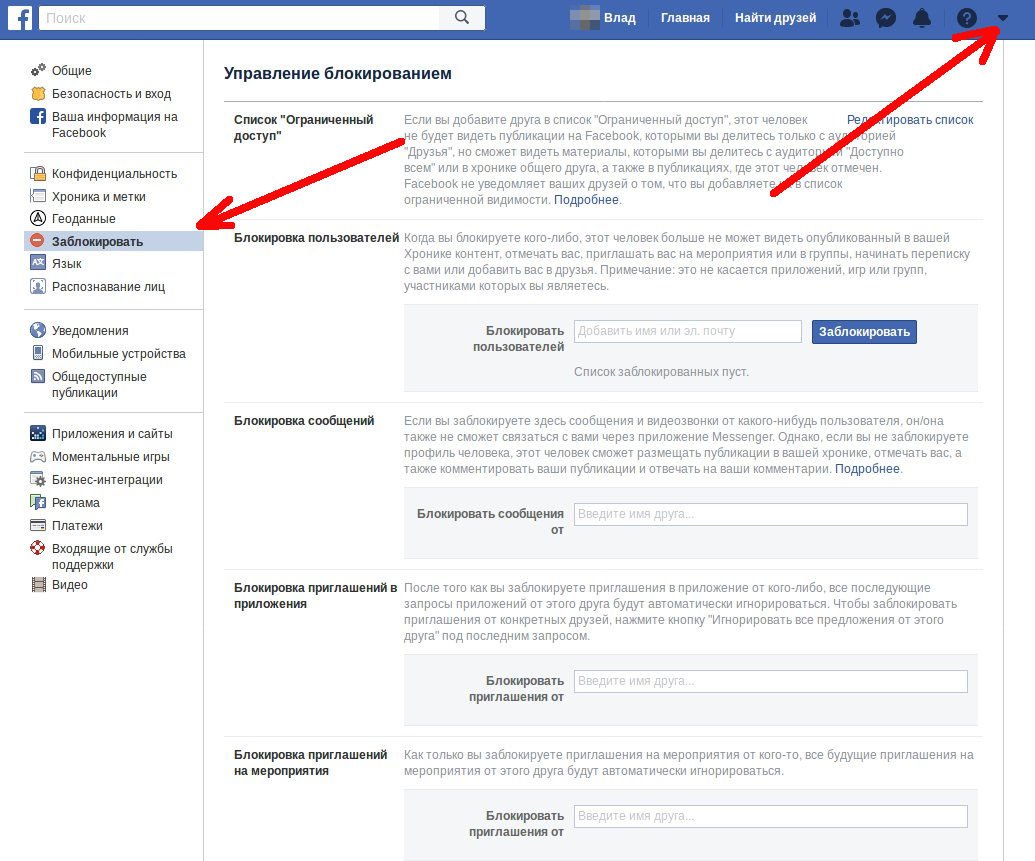 Наиболее эффективный способ — блокировка аккаунта или его добавление в ограниченный список. Но здесь каждый сам принимает решение с учетом конечных целей.
Наиболее эффективный способ — блокировка аккаунта или его добавление в ограниченный список. Но здесь каждый сам принимает решение с учетом конечных целей.
Как удалять комментарии к рекламным постам в Facebook
Бесплатная программа от Insaf для удаления комментариев в рекламных постах Facebook и Instagram, которая удаляет комментарии и ответы к ним.
Если необходимо оставить какие-либо комментарии, доступен фильтр авторов комментариев «White id acc». Работает только под Facebook. Достаточно загрузить файл в ячейку «White id acc» со списком id пользователей, чьи комментарии останутся под постом. А комментарии автора поста не удаляются по умолчанию, есть поддержка drag-and-drop.
Программа имеет возможность ручного и автоматического добавления.
Ручное добавление:
1. Настроить прокси: Прокси использовать http v4, открыть файл proxy.ini в текстовом редакторе и прописать прокси в формате ip:port:username:password. Если не используется прокси, то оставить файл пустым.
2. Настроить интервал между повторной очисткой постов.
В файле time.ini прописываем задержку в сек. Распространяется на ручное и автоматическое добавление.
Итак, настроил прокси, таймер, теперь запускай FbCommentsCleaner.
В post_id вставить id поста, в access_token вставить токен рекламного аккаунта, нажать Add. Одно рекламное объявление загрузилось.
Автоматическое добавление:
1. Подготавливаем текстовый файл со списком id рекламных постов. Содержание файла должно быть в формате post_id:access_token:::proxy . При этом каждый id необходимо разместить на новой строке.
В случае, если не используется прокси для указанного аккаунта, воспользоваться форматом post_id:access_token .
2. В ячейку id posts загрузить подготовленный файл.
3. Нажать Add, после чего все указанные посты начнут загружаться в программу.
Где взять access_token?
Открыть исходный код страницы рекламного объявления. Воспользовавшись поиском по странице найти «access_token:» что написано после него и есть access_token.
Где взять post_id?
В АДС менеджере выбрать рекламное объявление, перейти на страницу «Редактировать», нажать на кнопку «…» , значение идентификатора и есть post_id, или воспользоваться другим моим скриптом.
Системные требования: винда и последний .NET Framework.
Ссылка на программу
UPD. Обновленная версия программы с улучшенным функционалом тут.
Источник
Как удалить, скрыть или запретить комментарии к рекламному посту в Фейсбуке или Инстаграме?
Зачем это вообще нужно?
Если вас кто-то там в комментах говном обливает, естественно это влияет на доверие к вам. Конверсия падает, ком негатива растет — не дело это. Упражнения в остроумии под рекламными постами — давняя традиция.
Плюс много людей будут задавать вопросы по товару прямо в комменты. Не отвечая на них, вы упускаете заявки.
Вообщем, комменты надо мониторить, отрабатывать негатив и отвечать на позитив.
Если мы запускаем рекламу через кнопку «Продвигать» в приложении Инстаграма, то все максимально просто. Посты не дублируются, отвечаем мы от своего имени и все классно.
Но что делать, если рекламных постов много и мы запускаем рекламу через кабинет Фейсбука? Или если комментарии просто не появляются в уведомлениях?
Где увидеть все комментарии и ответить на них?
В сообщениях на бизнес-странице Фейсбука.
Это то страница, к которой обязан быть привязан ваш Инстаграм профиль и от имени которой идет реклама.
Заходим на страницу. Слева видим «Входящие». Идем туда.
Если все у вас привязано правильно, то будут доступны: сообщения вашей страницы в Messenger, сообщения в Директ, комментарии к вашим постам и рекламе в Инсте и в Фейсбуке.
Messages
Это то, что вам в личку написали
Comments & More
Это комментарии, которые оставили к вашим постам в Фейсбуке и Инстаграме. В этом разделе можно на все-все отвечать. Ответ будет от имени вашей страницы ФБ — в ФБ, от вашей страницы в ИГ — в ИГ.
Ответ будет от имени вашей страницы ФБ — в ФБ, от вашей страницы в ИГ — в ИГ.
Если попадается вот такая штука, то тут естественно надо подключить Инстаграм к странице Фейсбука. Или отвечать с другой, которая уже привязана.
Как удалить коммент?Вот таких можно смело удалять
Ищем его. Нажимаем на 3 точки. Нажимаем «Удалить». На скриншоте 3 точки за сердечком.
Я бы рекомендовал удалять совсем неадекватов. Если там просто критика, то лучше ее отрабатывать. Больше доверия получите.
Как скрыть коммент?
Если мы скрываем комментарий, то виден он будет только пользователю, который его написал
Чтобы скрыть, мы переходим в Ads Manager, идем в настройки нужного объявления. Сверху, около тумблера переключения, нажимаем на 3 точки, еще варианты, выбираем «Управлять комментариями» в нужной нам соцсети.
Далее нажимаем на 3 точки в Фейсбуке или на стрелочку около коммента в Инстаграме. Нажимаем «Скрыть»
Как вообще отключить комментарии к рекламе?
Актуально только для инсты.
Через уведомления в приложении, там где комменты и лайки, переходим на наш рекламный пост. Нажимаем 3 точки сверху, выбираем «Отключить комментарии»
Если вы рекламируетесь в Инстаграме, но не от имени вашей страницы, то надо зайти в кабинет, открыть предпросмотр объявления в браузере, скопировать ссылку на него и открыть ее на телефоне. Далее так же как в прошлом пункте.
Все. Удачи!
Как отключить комментарии в Фейсбук к публикации
На официальном сайте и в мобильном приложении социальной сети Facebook существует масса способов взаимодействия с другими пользователями, включая возможность оставлять комментарии под различными публикациями. При этом данную функцию по умолчанию можно отключить лишь в определенных местах ресурса или выполнив определенные условия. В рамках последующей инструкции мы расскажем, как это сделать на разных страницах в нескольких версиях сайта.
Способ 1: Публикации в группе
Единственным местом в соцсети Фейсбук, позволяющем в полной мере ограничивать возможность комментирования определенных публикаций из ленты, являются группы. Причем возможно это только в тех случаях, когда вы занимаете одну из руководящих должностей, а не просто входите в список «Участников».
Причем возможно это только в тех случаях, когда вы занимаете одну из руководящих должностей, а не просто входите в список «Участников».
Читайте также: Как создать группу на Facebook
Вариант 1: Веб-сайт
Настольная версия Фейсбука позволяет отключать комментирование публикаций на стене группы, используя меню управления записью. Учтите, что настоящая возможность распространяется лишь на отдельные посты, тогда как вовсе отказаться от комментариев не получится.
- Первым делом откройте вкладку «Группы», используя верхнее или боковое левое меню на главной странице, и в блоке «Группы, которыми вы управляете» выберите нужное сообщество.
- На главной странице паблика откройте вкладку «Обсуждение» и найдите нужную публикацию. Если потребуется, используйте поиск и сортировку по меткам.
- Чтобы ограничить рассматриваемую возможность, нажмите по значку «…» в правом верхнем углу записи и через данное меню выберите «Выключить комментарии».
 В результате появится уведомление и соответствующее текстовое поле под постом исчезнет.
В результате появится уведомление и соответствующее текстовое поле под постом исчезнет.Если будет нужно, в будущем можете снова развернуть то же меню и воспользоваться опцией «Включить комментарии» для разблокировки данной возможности.
Обратите внимание, что включение или отключение является полноценной активностью, и, следовательно, при сортировке по «Новым действиям»
Вариант 2: Мобильное приложение
Процесс отключения комментариев с использованием приложения Facebook не сильно отличается от сайта. Данное действие доступно только в официальном клиенте для телефона, тогда как обычная мобильная версия предоставляет лишь ограниченное количество функций без нужных инструментов.
- Сначала необходимо перейти в группу, находящуюся под вашим контролем. Для этого разверните главное меню, используя навигационную панель, и перейдите в раздел «Группы».
В шапке страницы коснитесь кнопки «Ваши группы», чтобы отобразить соответствующий список. После этого остается лишь выбрать нужный вариант из блока «Группы, которыми вы управляете».
- Оказавшись в результате на главной странице сообщества, пролистайте список публикаций и найдите пост, где вы хотите отключить комментарии. Не забывайте при этом о метках и возможности поиска.
- Коснитесь значка с тремя горизонтальными точками в правом верхнем углу нужной записи и через появившееся внизу меню выберите «Выключить комментарии». Данное действие не требует подтверждения.
Если все было сделано правильно, возможность добавления новых сообщений под публикацией будет ограничена даже для администраторов группы. В то же время старые записи останутся нетронутыми и по необходимости их придется очищать вручную.
По аналогии с веб-сайтом FB, вы в любой момент можете снова изменить настройки через то же меню, чтобы разблокировать комментарии. В целом, задача выполняется довольно легко в обоих случаях и не должна вызвать вопросов.
Способ 2: Личные публикации
В отличие от многих других соцсетей вроде ВК, где комментарии на личной странице можно отключать как для отдельных записей, так и сразу для всех, на Facebook ничего подобного нет. При этом сама по себе возможность комментирования реализована лишь для общедоступных публикаций, что, в свою очередь, и позволяет внести хоть какие-то ограничения.
Вариант 1: Веб-сайт
При использовании веб-сайта Facebook отключить комментарии под публикациями на личной странице можно путем параметров конфиденциальности. Однако учтите сразу, полностью избавиться от данной возможности не получится никакими способами.
- Откройте главное меню сайта, кликнув по иконке стрелочки в правом верхнем углу окна, и выберите «Настройки и конфиденциальность».
Через дополнительный список в том же блоке перейдите в раздел «Настройки».
- Используя список подразделов в левой части окна браузера, откройте вкладку «Общедоступные публикации».
- Пролистайте страницу до блока «Комментарии к общедоступным публикациям» и щелкните левой кнопкой мыши по напротив расположенной ссылке «Редактировать».
- Здесь разверните выпадающий список и выберите вариант, который вам кажется самым удобным. Наибольшую скрытность гарантирует значение «Друзья».
После этих действий новые настройки будут применены автоматически и комментарии, ранее доступные всем пользователям под записями, которые не были скрыты параметрами приватности, исчезнут. Однако для друзей все останется так же, как и было.
- В завершение можете посетить еще один раздел «Конфиденциальность» в «Настройках» и в строке «Кто сможет видеть ваши будущие публикации» установить «Друзья» или «Только я». Это позволит ограничить доступ к записям и комментариям соответственно.
- Если нужно, изменить видимость записи можно из своей хроники, кликнув по значку «…» в углу нужной публикации и выбрав «Редактировать аудиторию».
- Укажите вариант «Только я», и в результате рассматриваемая возможность будет ограничена. К сожалению, это же касается и видимости самого поста.
Как мы и сказали, рекомендации позволяют скрыть комментарии лишь при соблюдении некоторых условностей. Во всех остальных случаях что-либо сделать не получится.
Вариант 2: Мобильное приложение
Официальный мобильный клиент Facebook не отличается от ПК-версии в плане особенностей скрытия комментариев, но требует немного иных действий из-за различий в интерфейсе. При этом инструкция будет в актуальна не только для приложения, но и для облегченной версии сайта.
- Перейдите в приложение Facebook и разверните главное меню. Данный список необходимо пролистать до самого низа.
Коснитесь пункта «Настройки и конфиденциальность» и через выпадающее меню перейдите в раздел «Настройки».
- На представленной странице найдите блок «Конфиденциальность» и тапните по строке «Общедоступные публикации».
- Здесь необходимо изменить значение в подразделе «Комментарии к общедоступным публикациям» на «Друзья». Можете выбрать и другой вариант на свое усмотрение.
- После сохранения новых параметров для отключения достаточно будет произвести скрытие публикаций от конкретной аудитории. Для этого откройте хронику своей страницы, выберите запись, коснувшись многоточия в правом верхнем углу, и воспользуйтесь опцией «Редактировать настройки конфиденциальности».
- Выберите любое подходящее значение, обязательно учитывая ранее выставленные параметры для комментариев. Для большей эффективности можно использовать вариант «Только я» из списка «Еще».
- При создании новых публикаций также можно ограничить доступ к записи и обсуждениям. Для этого нужно нажать кнопку под именем страницы при создании поста и выбрать подходящий вариант.
Рассмотренных действий вполне должно будет хватить для отключения комментариев настолько, насколько это вообще возможно на Facebook.
Способ 3: Ограничение пользователя
Если вы не хотите ставить глобальные ограничения на видимость публикаций из хроники, но комментарии отключить все же требуется, можно поступить иначе, выполнив блокировку одного или нескольких пользователей из списка друзей. К счастью, на Фейсбуке есть не только полное ограничение доступа, но и частичная блокировка. Больше подробностей можете узнать в нашей отдельной инструкции.
Подробнее: Как заблокировать пользователя на Facebook
Способ 4: Удаление комментариев
Последний способ, позволяющий скорее скрыть, нежели полностью отключить комментирование, заключается в удалении соответствующих сообщений. Доступен он в любой версии сайта, но только если вы являете автором публикации.
Вариант 1: Веб-сайт
- На веб-сайте FB найдите нужный комментарий под публикацией и кликните по рядом расположенной кнопке с тремя точками.
- Через данное меню выберите «Удалить» и выполните подтверждение через всплывающее окно.
Если все сделано правильно, комментарий сразу же исчезнет из-под публикации.
Вариант 2: Мобильное приложение
- Откройте хронику на своей странице, найдите нужную запись и тапните по ссылке «Комментарии» над кнопкой «Нравится». После этого также нужно будет отыскать удаляемое сообщение.
- Нажмите и несколько секунд удерживайте блок с выбранной записью, пока в нижней части экрана не появится меню управления. Через данный список выполните «Удаление».
- Подтвердите данное действие для завершения, после чего сообщение должно будет исчезнуть.
На Facebook существует немало способов скрытия комментариев, каждый из которых позволяет добиться успеха, если учитывать все особенности социальной сети. И даже если что-то не получается, всегда можно прибегнуть к удалению отдельных сообщений.
Мы рады, что смогли помочь Вам в решении проблемы.Опишите, что у вас не получилось. Наши специалисты постараются ответить максимально быстро.
Помогла ли вам эта статья?
ДА НЕТОтключение комментариев на фейсбуке к постам
Чтобы разобраться, как отключить комментарии в Фейсбук к публикации, нужно определиться со способом входа на сайт (мобильный клиент или браузер). Возможность комментирования записей и фото корректируется в разделе «Настройки».
Facebook имеет довольно широкие возможности по регулировке приватности.Выключение возможности комментирования
На личной странице в Facebook отключить комментарии к публикации нельзя, также как и ограничить доступ к ней. Это можно сделать только в сообществах (группах и страницах). На сайте нельзя запретить комментирование ко всем постам сразу. Нужно повторять действие отдельно для каждой публикации. Функция доступна только модераторам и администраторам сообществ. В личном профиле фильтровать комментарии можно только вручную, удаляя нежелательные.
На смартфоне
При работе с мобильным клиентом нужно перейти к публикации в группе. В углу страницы будет находиться пиктограмма вызова. После нажатия на нее появится меню, в котором необходимо выбрать последний пункт списка «Выключить комментарии».
На компьютере
Последовательность действий при работе с окном браузера мало отличается от действий через приложение. В сообществе следует найти нужный пост. Для отключения комментариев в этом случае нужно искать не пиктограмму, а иконку меню. Затем следует выбрать пункт «Выключить комментарии».
Как закрыть комментарии для одного пользователя
На сайте также доступна функция фильтра. Это значит, что можно выборочно запретить писать комментарии некоторым пользователям, внести их в «черный список». После этого они смогут смотреть комментарии, но у них не получится:
- присылать личные сообщения;
- ставить лайки;
- комментировать.
Нужно зайти на свою страницу и найти в правом верхнем углу иконку в виде треугольника. После нажатия на него откроется меню, в котором следует выбрать «Настройки». В открывшемся меню настроек с левой стороны находится пункт «Заблокировать». В нем есть раздел «Блокировка страниц», при нажатии на который появится поле для ввода. Туда следует скопировать ссылку на страницу пользователя, чьи комментарии нужно запретить.
Где найти нужные вкладки.Возможные сложности
Интерфейс сайта Фейсбук оптимизирован под нужды пользователей. Поэтому при внимательном изучении инструкции никаких сложностей не возникнет. Исключение – технические работы на сайте или ошибки в используемом приложении.
Сложности при работе чаще всего возникают при использовании браузера Dragon. Чтобы справиться с этой проблемой, следует отключить расширение Dragon и повторить действие. Если проблему не удалось устранить, рекомендуется воспользоваться для входа на сайт браузером Internet Explorer и через него управлять группой.
Являясь администратором или модератором сообщества, можно скорректировать комментирование для всей группы сразу через раздел управления конфиденциальностью.
Последовательность действий:
- Нужно открыть ленту новостей, в меню с левой стороны выбрать «Группы» и среди появившихся выбрать свое сообщество.
- Затем следует выбрать иконку с тремя точками и нажать «Редактировать настройки группы».
- В нижней части открывшегося списка необходимо выбрать раздел «Конфиденциальность».
- Следующий пункт «Изменить настройки конфиденциальности».
- После внесения нужных правок следует нажать «Подтвердить», затем «ОК», и новые настройки вступят в силу.
Конфиденциальность сообществ
Менять настройки в своем сообществе можно не чаще 1 раза в месяц (28 дней по правилам сайта). При этом в течение суток после внесения правок любой из администраторов может вернуть прежние настройки. Любое открытое сообщество можно сделать закрытым, однако есть ограничения в зависимости от количества участников .
Если в группе более 5000 участников:
- если группа изначально создавалась как закрытая, ее нельзя сделать общедоступной;
- секретные сообщества могут изменить свой статус на закрытые, но общедоступными их сделать нельзя.
Если в группе 5000 участников и менее, настройки конфиденциальности можно менять можно любым образом (общедоступная, закрытая или секретная). При изменении настроек все участники сообщества оповещаются об этом.
Ещё раз обратите внимание, что данную настройку можно менять только 1 раз в месяц.Как удалить комментарий на Facebook
Что нужно знать
- Удалите свой комментарий: выберите три точки справа от комментария> Удалить > Удалить .
- Удалите чужой комментарий к одному из ваших сообщений: выберите три точки рядом с комментарием> Удалить .
- Редактировать комментарий: выберите три точки рядом с комментарием> Редактировать . Вы не можете редактировать чужой комментарий.
Если вы когда-либо сталкивались с паникой из-за публикации комментария в Facebook, который вы не собирались публиковать, то вы знаете, насколько важно знать, как удалить комментарий в Facebook. Удалить или отредактировать комментарий легко, но метод, который вы используете, будет зависеть от того, где вы его разместили, и от того, хотите ли вы удалить свое собственное или чужое добавление к одному из ваших сообщений.
Как удалить комментарий из Facebook
В большинстве случаев для удаления комментария в Facebook достаточно одного или двух быстрых шагов.
Если вы разместили комментарий к собственному или чужому сообщению, просто выберите три точки справа от комментария и выберите Удалить в раскрывающемся меню.
Всякий раз, когда вы удаляете комментарий или сообщение, вам нужно будет снова выбрать Удалить в подтверждающем сообщении, которое спрашивает, действительно ли вы хотите удалить.
Если вы хотите отредактировать комментарий, который вы оставили к одному из своих постов или к чьим-то постам, процесс почти такой же, как удаление поста в Facebook.Выберите три точки справа от комментария и выберите Edit из раскрывающегося меню.
Если вы создали свой собственный пост на своей стене, на чужой стене или в группе Facebook, вы можете удалить это сообщение таким же образом. Единственное отличие состоит в том, что возможность удалить сообщение из Facebook находится дальше по списку. Выберите три точки в правом верхнем углу сообщения, которое вы хотите удалить, и выберите опцию Удалить в нижней части раскрывающегося меню.
Вы можете редактировать тот же пост, используя тот же подход. Просто выберите три точки в правом верхнем углу сообщения и выберите Изменить сообщение вверху раскрывающегося меню.
Как удалить или отредактировать чужой комментарий
Вы можете изменять комментарии, которые кто-то разместил на Facebook, только если комментарий был сделан в одном из ваших постов, в группе или на странице Facebook, которую вы запускаете.
Используйте следующие инструкции, чтобы удалить или отредактировать чужую публикацию на Facebook.
Чтобы удалить комментарий, опубликованный кем-то другим к одному из ваших сообщений, просто выберите три точки справа от сообщения. В раскрывающемся меню выберите Удалить .
Имейте в виду, что для удаления чужого комментария на Facebook это сообщение должно быть ответом на одно из ваших сообщений или если кто-то разместил сообщение на вашей стене. Вы не можете удалить чужой комментарий к чужой публикации, и вы не можете удалить чужую публикацию на их собственной стене или на чужой стене.
Вы можете удалить комментарий, опубликованный кем-либо в группе Facebook или на странице, которой вы управляете. Процесс идентичен удалению чьего-либо комментария на вашей личной стене. Выберите три точки справа от комментария и выберите Удалить из раскрывающегося меню.
Имейте в виду, что вы не можете редактировать чей-то комментарий, даже если он размещен на вашей стене, в вашей группе или на странице Facebook.
Зачем удалять комментарий на Facebook?
Есть много причин, по которым вы можете захотеть удалить свой собственный или чей-то комментарий к публикации в Facebook.
- Вы поняли, что ваш комментарий на Facebook может быть написан неправильно, и хотите удалить его, чтобы не задеть чьи-либо чувства.
- Люди неправильно поняли то, что вы разместили, и вы предпочли бы полностью удалить это.
- После дальнейшего исследования вы обнаружили, что что-то, что вы разместили, неверно.
- У вас проблемы из-за того, что вы опубликовали в Facebook, и вы должны удалить комментарий или столкнуться с последствиями.
- Вы получили много отрицательных ответов на свой комментарий и хотите удалить всю беседу из Facebook.
- Стороннее приложение или веб-сайт, который вы используете, автоматически разместил что-то на вашей стене, а вы этого не хотели.
Помните, что если вы удалите комментарий, на который ответили многие люди, он также удалит все эти ответы. Если вы не хотите удалять ответы из Facebook, возможно, вы захотите отредактировать свой комментарий, а не удалять его.
Спасибо, что сообщили нам!
Расскажите, почему!
Другой Недостаточно подробностей Сложно понятьКак удалить все свои сообщения и комментарии в Facebook
Может быть, вы проснулись после долгой ночи и осознали, что совершили ужасную ошибку, разместив десятки смущающих фотографий (или того хуже) в Facebook.Может быть, вы только что решили, что пять лет на Facebook были экспериментальными, и лучше двигаться дальше.
В любом случае удаление более пары постов или изображений может стать большой проблемой. Элинор Миллс из CNET недавно написала изящный инструмент для Android под названием Exfoliate, который может сканировать вашу историю Facebook и навсегда удалять часть или весь контент. (Пользователи iPhone должны увидеть, что он скоро появится в App Store.) Вот как им пользоваться:
Facebook Wall перед отшелушиванием.- Установите Exfoliate из Android Market.
- Сообщите Exfoliate, какие данные нужно удалить. В основном это просто, с разбивкой по времени и типу содержимого. Если что-то не получается с первого раза, попробуйте еще раз с установленным флажком «Переопределение фона». Если вы находитесь в сети, которой доверяете, вы можете снять флажок Использовать только Https, чтобы значительно ускорить операцию. Шаг 2: Выберите данные для удаления.
- Войдите в Facebook. Exfoliate не сохраняет вашу регистрационную информацию.
- Разрешить Exfoliate как приложение Facebook. Ему нужно много разрешений, так как у него много работы.
- Теперь ваш последний шанс пересмотреть. Начните отшелушивание, нажав большую кнопку в нижней части экрана. Шаг 5: Начните обработку.
- Если вы замерзли или вдруг вспомнили, что вам нужно сохранить одну или две картинки, у вас может быть шанс остановить некоторые удаления. Отшелушивание начинается с самых старых данных, поэтому вы можете нажать кнопку отмены и надеяться, что вы их вовремя поймали. Если нет, то он ушел навсегда, так что хорошенько подумайте.
- Это медленный процесс. Если вы удаляете более нескольких сообщений, вам, вероятно, следует оставить его включенным и подключенным на ночь.Стена Facebook после отшелушивания.
Вот и все. Как и в случае с любым другим приложением или сервисом, которые вносят безвозвратные изменения, вы должны хорошо подумать, прежде чем использовать их. Однако некоторым пользователям Exfoliate может спасти жизнь.
И, эй, если вам нужно удалить все эти твиты, пока вы занимаетесь этим, прочтите Николь Козма «Как удалить все ваши твиты».
Как отключить комментарии на временной шкале / стене Facebook [декабрь 2020 г.]
К сожалению, Facebook не позволяет отключать комментарии в ваших личных учетных записях.Это означает, что вам придется проявить изобретательность, чтобы взять под контроль свою конфиденциальность и контент.
Но не волнуйтесь, это проще, чем вы думаете!
Если вы хотите скрыть все комментарии, запретить комментировать некоторые контакты или удалить отдельные комментарии, мы рассмотрим ваши варианты в этой статье.
Как отключить комментарии в Facebook
Давайте сначала рассмотрим ваши варианты управления комментариями из определенной учетной записи. Если кто-то вас беспокоит, но вы хотите, чтобы он оставался другом, следуйте приведенным ниже инструкциям.
Редактирование настроек конфиденциальности Facebook
Для начала откройте Facebook на компьютере или мобильном устройстве и войдите в свою учетную запись.
После входа в систему перейдите к стрелке раскрывающегося списка в правом верхнем углу экрана и выберите «Настройки».
Здесь вы захотите изменить настройки конфиденциальности. Здесь вы можете выбрать, кто видит ваши сообщения, и вы можете просмотреть теги, прежде чем они появятся на вашей временной шкале / домашней странице Facebook.
Измените настройки своей активности
Теперь, когда вы знаете, как ограничить доступ пользователей Facebook к вашей личной информации, пора отключить комментарии к вашим сообщениям.
Параметр «Только я» означает, что только вы можете видеть свое сообщение, что также относится к: только вы можете комментировать. Вы всегда можете обновить настройки конфиденциальности в сообщении после его публикации.
- Найдите запись, конфиденциальность которой вы хотите изменить.
- Коснитесь трех вертикальных точек в верхнем правом углу этого сообщения.
- Коснитесь «Изменить конфиденциальность»
- Выберите «Общедоступно», «Друзья» или «Друзья, кроме…»
«Друзья, кроме… ‘позволяет скрыть свой пост от избранных пользователей Facebook.Это также означает, что вы не увидите их комментарии.
Выполнив указанные выше действия, вы можете выбрать опцию «Отключить уведомления» в раскрывающемся меню, в котором вы редактируете сообщение. Люди по-прежнему могут оставлять комментарии, но вы не будете получать уведомления, поэтому их будет проще игнорировать.
Это отличное решение для одной из очень спорных публикаций, когда все комментируют, но вы слишком заняты, чтобы оставлять комментарии.
Кураторство вашей ленты Facebook
Вы можете контролировать свои комментарии некоторыми способами.Для начала в личных настройках вы можете скрыть сообщения, содержащие определенные слова. Если вы хотите полностью отключить комментарии, попробуйте включить эту функцию с помощью общих слов, таких как «Я», «И» и т. Д.
Для этого зайдите в настройки своей учетной записи, затем нажмите на опцию «Временная шкала». слева.
Затем нажмите «Изменить» справа от «Скрыть комментарии, содержащие определенные слова из вашей временной шкалы».
Обзор временной шкалы
Вы также можете изменить настройки «обзора публикации».Эта опция также находится на странице настроек учетной записи и активирует период ожидания перед публикацией любых ваших сообщений.
Из-за этого вы можете найти время, чтобы просмотреть все, что кто-либо пытается разместить на вашей странице, что позволит вам контролировать свою личную временную шкалу.
Наконец, вы можете скрыть комментарии с определенными словами. Этот параметр также находится на странице управления учетной записью. Вы можете навести на него курсор, выбрать «Изменить» и указать, какие слова вы хотите запретить отображать на своей странице.Любые комментарии, сделанные с помощью этих слов, будут автоматически скрыты на вашей шкале времени — приятная функция.
Хотя ни один из этих способов не является официальным, они дают вам больший контроль над вашими личными и деловыми страницами, чем раньше. Кроме того, если вы хотите сделать все возможное, вы можете добавить массу часто используемых слов в раздел «скрыть комментарии» и предотвратить появление почти каждого комментария на вашей странице.
Удаление комментариев
В настоящее время наиболее эффективным вариантом управления комментариями к вашим сообщениям в Facebook является их удаление.Будь то нежелательный контент или вам просто не нужна обратная связь, есть возможность удалить комментарии.
Удаление комментариев в приложении
Чтобы удалить и удалить комментарии из приложения Facebook, выполните следующие действия:
- Найдите проблемный комментарий и нажмите и удерживайте его
- В появившемся меню нажмите «Удалить»
- Подтвердите, что вы хотите удалить этот комментарий
В этом меню также есть возможность «скрыть» комментарии, что означает, что вам не нужно удалять их полностью.
Удаление комментариев с веб-сайта
Удалить комментарии из веб-браузера очень просто:
- Найдите комментарии, которые вы хотите удалить
- Справа вы увидите три горизонтальные точки — нажмите на них
- A появится меню с опцией «Удалить…» или «Скрыть комментарии». Выберите один
- Подтвердите, чтобы удалить комментарий
Хотя это может быть не идеальным решением, как простой флажок, который навсегда отключает комментарии, это дает вам некоторый контроль над нежелательным содержимым.
Как отключить комментарии в группах Facebook
Facebook создал способ отключения комментариев на страницах и группах Facebook, но для этого вам нужно быть администратором группы или автором.
В левой части страницы Facebook щелкните группы, нажмите на группу, которой вы управляете. Прокрутите список до тех пор, пока не найдете запись, к которой хотите отключить комментарии.
Щелкните значок с тремя точками в верхнем правом углу и выберите «Отключить комментарии». К сожалению, вы по-прежнему не можете полностью отключить комментирование для всего сайта.
Если вы управляете своей собственной группой в Facebook, вы сможете с легкостью исправлять и удалять комментарии, поэтому придерживайтесь своих собственных страниц, которые одобрены администратором. Таким образом, у вас будет больше контроля над своим контентом и тем, как люди на него реагируют. Вы также можете приватизировать свою группу, чтобы комментировать могли только те, кого вы впустили.
Расширения Chrome
Существуют расширения Google Chrome, которые призваны дать вам больший контроль над вашими учетными записями в социальных сетях. Блокировщик комментариев Shut Up для Chrome утверждает именно это.Благодаря отличным отзывам это дополнение к вашему браузеру Chrome даст вам возможность остановить все комментарии.
Единственный недостаток добавления расширения в Chrome заключается в том, что оно работает только для этого браузера. Поэтому, если вы используете приложение Facebook на своем мобильном устройстве, у вас могут возникнуть проблемы. Если вы действительно любите прокрутку без комментариев, этот вариант для вас!
Заключительные мысли
Ограничение круга лиц, с которыми вы общаетесь на Facebook, может помочь улучшить ваш онлайн-опыт.Попробуйте отправлять или принимать запросы о дружбе от тех, кому вы доверяете. Сделайте так, чтобы любые сообщения в вашей временной шкале нужно было проверять, что даст вам полный контроль над основными сообщениями на странице. Это займет немного больше времени, но при этом у вас будет идеально подобранная страница.
Есть ли другие обходные пути, чтобы отключить комментарии на Facebook? Делитесь ими в комментариях ниже!
Что происходит, когда вы скрываете комментарий в Facebook?
Негативных комментариев можно ожидать на страницах Facebook даже самых любимых брендов.Что делать, когда эти комментарии попадают на вашу страницу?
У всех это случалось: негативный комментарий к публикации на странице Facebook бросает взгляд на вас с экрана.
Наш первый инстинкт (или, по крайней мере, мой) — скрыть отрицательный комментарий или как-то похоронить его, чтобы он не повредил посту или моему бизнесу. В конце концов, у нас есть возможность скрыть комментарии на Facebook.
Итак, следует ли вам скрывать комментарии или негативные упоминания на своей странице в Facebook?
Короткий ответ: иногда да, иногда нет.
В любом случае, , вы не должны автоматически скрывать отрицательные комментарии только потому, что они отрицательные.
У сокрытия комментариев в Facebook есть свои плюсы и минусы, а также другие стратегии, которые вы можете использовать вместо этого. (Вы можете получить обзор маркетинга в Facebook в этом бесплатном загружаемом руководстве по Facebook 101.)
Связанное сообщение: Как удалить страницу из Facebook Business Manager
Первый тип комментариев, который обычно вызывает у нас рефлекс «спрятаться», — это негативные комментарии о нашем контенте или наших брендах.
Они не только автоматически заставляют нас защищаться, но и негативные настроения, распространяемые в Интернете, могут навредить нашему бизнесу.
Поскольку социальные сети часто действуют как мощный устный маркетинг, мы хотим, чтобы комментарии работали в нашу пользу.
Вам следует подумать о том, чтобы скрыть другие комментарии, например:
- Явный спам. Эти комментарии могут направлять пользователей на неработающие ссылки или сайты с вирусами и вредоносным ПО.
- Самореклама от других пользователей. Я чаще всего вижу случай, когда пользователи пытаются разместить свои коды «пригласите друга и получите 15 долларов» на сообщениях компании, чтобы получить реферальные бонусы.
- Неприемлемое содержание или язык. Сюда входят выражения откровенного, сексуального характера, а также комментарии расистского, гомофобного или сексистского характера.
Плюсы и минусы
Плюсы сокрытия негативных комментариев на своей странице в Facebook очевидны. В идеале вы должны защитить репутацию своего бизнеса и избавиться от любых негативных настроений в своих сообщениях.
На самом деле может навредить вашей странице, если у вас много спама в комментариях к каждому сообщению, которое вы не скрываете или не удаляете.
Меньше всего вам нужно, чтобы кто-то превратил ваш пост в очаг разногласий, не имеющих ничего общего с первоначальным статусом.
Выкорчевывание всего этого в зародыше может принести вам пользу.
Этот комментарий потенциально может нанести ущерб этому бизнесу; он указывает на недостатки бизнеса и вместо этого рекомендует конкурента.
Однако вам следует учитывать недостатки сокрытия комментариев в Facebook. (Особенно, когда вы скрываете комментарии, которые не являются оскорбительными, а только критикуете ваш бизнес.Если пользователи заметят — а многие это заметят, — это может быть ощутимая потеря прозрачности.)
Социальные сети — это прозрачность , поэтому люди могут не доверять вам, что приведет к потере лояльности клиентов.
В редких случаях пользователи, заметившие, что вы удалили их комментарий, могут рассердиться — действительно рассердиться — , когда они уже взволнованы и попытаются пожаловаться на продукт или обслуживание клиентов.
Удаление их комментария может не принести вам много пользы. Они могут оставить вам резкий отзыв с одной звездой или высказывать свое мнение там, где вы не можете его контролировать, например на своих собственных страницах.
Хотя вы не можете избежать неприятностей со всеми этими клиентами, которые так злятся, их глаза вылезают из головы, снижение побочного ущерба — это плюс.
Скрытие против удаления и запрета
Когда вы перейдете, чтобы скрыть комментарий, вы увидите, что вы также можете удалить комментарий или заблокировать пользователя, который его оставил.
После того, как вы скрыли комментарий, вы можете показать его, удалить, пожаловаться на него и заблокировать пользователя.
Опции для менеджеров социальных сетей
У вас есть три варианта в отношении отрицательных комментариев в Facebook:
- Скрытие комментария Facebook будет скрывать его от всех, кроме этого человека и его друзей.Они не будут знать, что комментарий скрыт, поэтому вы можете избежать возможных последствий.
- Удаление комментария Facebook удалит его; никто не сможет это увидеть. Пользователь будет знать, что отрицательный комментарий был удален, если он пойдет, чтобы просмотреть его снова, но они не будут уведомлены о его удалении.
- Запрет пользователей позволит этому конкретному пользователю больше никогда не комментировать ваши сообщения. Это хороший шаг для пользователей, которые неразумны и, кажется, любят оставлять отрицательные комментарии при каждой возможности, или для пользователей, которые бросают спам или оскорбительный контент в ваши сообщения.
Опции
Вместо того, чтобы автоматически прыгать, чтобы скрыть комментарии к сообщениям в Facebook, спросите себя, есть ли другой способ разрешить ситуацию.
Решение проблемы
Иногда пользователи действительно просто разочарованы.
Помните, что плохой клиентский опыт, превратившийся в хороший, может в долгосрочной перспективе стать одним из самых активных защитников наших брендов.
Решение проблем для недовольных клиентов может превратить их в преданных, восторженных фанатов.
Непосредственное рассмотрение комментариев иногда может быть лучшим подходом.
Покажите другим пользователям, что ваш бренд готов действовать и разрешать жалобы. Если вы сможете решить их проблему публично, другие пользователи заметят это.
Lyft делает это очень хорошо, как показано в примере ниже.
Если вы не можете предложить немедленное решение, ответьте на комментарий и попросите пользователя перейти к личному сообщению, чтобы решить проблему. Многие пользователи захотят это сделать.
Если нет, значит, вы все равно хорошо выглядите, поскольку публично пытались разобраться в их жалобах.
Иногда, однако, лучше всего спрятаться.
Комментарии, которые могут нанести вред вашему бизнесу, должны быть скрыты, если их невозможно устранить. Поймайте комментарий как можно раньше, прежде чем он станет заметным или привлечет внимание.
Аналогичным образом, комментарии, которые исходят от пользователей, которые останутся недовольными, независимо от того, должны быть скрыты, если они рискуют повлиять на восприятие вас другими пользователями.
Подробнее: Рекомендации по работе с социальными сетями, которые помогут вам во время любого кризиса
Всегда скрывать эти комментарии
Бывают случаи, когда нужно всегда скрывать комментарии, если не удалять их или полностью запрещать их создателям.
Сюда входят комментарии, которые:
- Явно спам
- Оскорбительны или неуместны
- Сообщалось другими пользователями
- Происходят от «троллей» или пользователей, решивших затащить ваше имя в грязь
Во всех этих случаях полностью удалите комментарий и забаните пользователя; они почти наверняка вернут проблемы в другой поток позже.
Должен ли я пропустить скрытие и перейти к другим параметрам?
Скрытие комментария на своей странице в Facebook может показаться крайним вариантом, но этот вариант действительно один из самых простых.
Удаление комментария гарантирует, что никто не сможет его увидеть, а блокировка пользователя означает, что он больше никогда не сможет взаимодействовать с вашей страницей.
Следите за пользователями, если вам раньше приходилось скрывать их комментарии. (Если вам нужна помощь в управлении Facebook, позвоните по номеру
Если их первый комментарий не достоин прямого запрета (что было бы, например, если бы они враждовали с другими клиентами), но беспокоит вас, пометьте пользователя через Agorapulse.Это будет видно только вам или вашей команде, и вы сможете отмечать пользователей, у которых могут возникнуть проблемы с дальнейшим продвижением.
Если возникают повторяющиеся проблемы, вы сможете легче их обнаружить и действовать более решительно, чтобы полностью запретить их.
Если вы все же решите забанить кого-то, обычно рекомендуется удалить его комментарий.
Удаление также может быть хорошим вариантом, когда комментарий не имеет никакой ценности.
(Иногда отрицательные комментарии действительно имеют какую-то ценность, даже если их друзья и подписчики видят ваш уравновешенный ответ.)
Например, иногда кто-то комментирует мою внешность на моей профессиональной странице в Facebook. Я лично считаю, что это никогда не бывает нормально. Комментарии варьируются от пограничных вроде «такие красивые» до более непристойных.
Здесь я изначально спрятал комментарий, но позже вернулся, чтобы полностью удалить его, когда я действительно ввел правило недопустимости в моем профессиональном бизнесе.
Если вы работаете в команде управления социальными сетями и хотите, чтобы владелец бизнеса решал, что делать, имейте в виду, что вы всегда можете скрыть комментарий на данный момент и удалить его позже.
Вы можете использовать этот подход, когда чувствуете, что пользователь может лгать или преувеличивать что-то. Вы можете скрыть комментарий, чтобы проверить факты, прежде чем предпринять более решительные действия.
Например, однажды я работал на компанию, где это имело место: кто-то сказал, что их дочь увезли из ресторана на машине скорой помощи, потому что ее аллергия на моллюсков игнорировалась.
Я сделал паузу и спрятал комментарий, пока проводил исследование, и обнаружил, что не только инцидент никогда не происходил, но и ресторан веганский — моллюсков не было видно.
Кнопка «Скрыть» дает вам достаточно времени, чтобы принять решение, поэтому вы не сможете сделать ошибочное суждение.
Должен ли я ответить на комментарий, а не скрыть его?
Частично это сводится к небольшому инстинкту.
Если вы прочитали комментарий, и он выглядит как законная жалоба от разочарованного клиента, вы продвинетесь дальше в ситуации, столкнувшись с ним лицом к лицу.
Прозрачность
Я был клиентом, который рассматривал бренд, видел отрицательный комментарий к одной из рекламных объявлений бренда, а затем через час заметил, что этот комментарий загадочным образом исчез.
Мне это не кажется большой прозрачностью. Это фактически мешало мне покупать раньше. Я далеко не единственный.
Сегодня потребители сообразительнее, чем когда-либо прежде, и менее доверяют брендам.
Если вы скрываете и этот комментарий, вспомните, что мы говорили ранее. Если покупатель это поймет, он может по-настоящему рассердиться, особенно если уже наступил переломный момент.
Обратиться напрямую, ответить на вопросы и предложить решение — лучший способ здесь.Они это оценят, это даст вам шанс спасти гостя, и другие пользователи тоже заметят это.
Подробнее: Как по праву заслужить доверие подписчиков в сети
Комментарии, которые следует оставить в покое
На некоторые комментарии отвечать не нужно.
Хотя я большой поклонник попытки взаимодействовать со всеми, кто взаимодействует с вами на вашей странице или в вашем объявлении, в определенном масштабе это становится настолько трудным.Мы все привыкли видеть скептиков везде, куда бы мы ни пошли.
Большинство потребителей довольно хорошо умеют находить и списывать со счетов людей, которые просто хотят пожаловаться.
Рассмотрим пример.
Первые два комментария к следующему объявлению от Freshly являются отрицательными, утверждая, что продукт бессмысленен. Это слишком дорого, на самом деле не самодельное … Они продолжают и продолжают.
Эти комментарии могут отговорить некоторых неопытных пользователей узнать больше, но настоящая аудитория этих объявлений — те, кто изо всех сил пытается приготовить обед дома по какой-либо причине и нуждаются в небольшой помощи в приготовлении пищи, — не обязательно оттолкнет их комментарии.
От бренда даже не потребовалось отвечать, поскольку оказалось, что Кристин Поттер пришла и выступила от имени бренда. Это выглядит намного лучше для третьих лиц, чем, вероятно, могла бы показаться защита от самого Freshly. Она доказывает обоснованность услуги и объясняет, какую пользу она ей принесла.
Вам следует следить за своими кампаниями, даже если вам необязательно скрывать все комментарии.
Затем вы можете принять меры, если что-то обострится.
Как скрыть комментарии в Facebook
Чтобы скрыть комментарии на собственной платформе Facebook, все, что вам нужно сделать, это навести курсор на комментарий.Вы увидите стрелку раскрывающегося списка; когда вы нажмете на него, вы увидите опцию «скрыть комментарий» или «встроить».
Просто нажмите «скрыть комментарий».
После этого вы увидите другие варианты, которые вы можете выбрать, в том числе «показать», «удалить» и «заблокировать пользователя».
Инструменты модерацииAgorapulse упрощают поиск комментариев, требующих вашего внимания. Вы можете просмотреть все комментарии на вкладке «Входящие» и выбрать свою страницу в Facebook. Чтобы скрыть комментарий, нажмите на него.
Сообщение и комментарий будут полностью отображены, и вы можете скрыть, добавить в закладки или удалить комментарии.
После того, как вы скрыли комментарий, вы можете в любой момент показать его на панели инструментов Agorapulse.
Если вы хотите что-то более автоматизированное, вы можете настроить правила модерации, которые будут запускать действия при просмотре определенных ключевых слов. Если, например, вам не нужна куча комментариев или «постов посетителей» со ссылками на внешние веб-сайты или конкурсы, настройте правило для фильтрации «http.”
Затем сообщите Agorapulse, что вы хотите сделать с любым комментарием, содержащим «http». В этом случае я настроил инструмент для создания закладок, тегов и скрытия комментариев и публикаций посетителей с помощью этого триггера.
Вы видите «уведомление по электронной почте» на иллюстрации выше?
Я также сказал «да», чтобы получать электронные письма каждый раз, когда срабатывает правило.
Вот письмо, которое я недавно получил по поводу сообщения посетителя, содержащего ссылку на веб-сайт.
Затем я могу решить сохранить его скрытым (благодаря правилу, которое я установил), или, если по какой-то причине этот комментарий / ссылка были важны, я могу войти в Agorapulse и «показать» его.
Лучшие Лрактики
В дополнение ко всем стратегиям и ситуациям, описанным выше, существует несколько передовых методов работы с Facebook, которые следует учитывать при сокрытии комментариев на Facebook.
Скрыть их раноМы вкратце обсудили это выше, но это было достаточно важно, чтобы упомянуть об этом еще раз. Если вы скрываете комментарий, у вас есть веская причина; убедитесь, что вы сняли его с дисплея как можно скорее, чтобы уменьшить любой потенциальный ущерб, который он может нанести.
Обратитесь, если спросят другие пользователиНекоторые пользователи (или даже первоначальный комментатор) могут заметить скрытый комментарий и инициировать дальнейшее обсуждение его; поскольку потенциальная потеря прозрачности огромна, устраните проблему, если она возникнет.Четко объясните, почему вы скрыли комментарий: он был оскорбительным? Был ли пользователь в прошлом оставлять отрицательные комментарии? Если вы скрываете комментарий, у вас должна быть веская причина — и вот почему.
Всегда сначала рассматривайте альтернативные действияХотя у всех нас чешется спусковой крючок, когда у нас есть возможность избавиться от негативных настроений по поводу нашего бренда, не спешите сразу же нажимать кнопку «Скрыть»; подумайте, какие у вас есть другие альтернативы и какие из них будут наиболее продуктивными.Меньше всего вам нужно, чтобы пользователи меньше доверяли вам, когда у вас есть возможность еще больше повысить их доверие.
Заключение
Скрытие комментариев в Facebook может навредить вам или помочь, в зависимости от рассматриваемого комментария. В некоторых случаях скрытие комментариев не лучший выход; вместо этого вам следует обратиться к комментарию напрямую, чтобы получить более продуктивные и полезные результаты. В любом случае, функции Agorapulse упрощают принятие решения о том, какое действие следует предпринять.
Начните экономить время и силы на собственном управлении социальными сетями! Ознакомьтесь с нашей бесплатной пробной версией Agorapulse, которая поможет вам планировать, отслеживать и измерять все ваши усилия в социальных сетях.
Могут ли исчезнуть комментарии к Facebook? | Small Business
Комментарии в Facebook могут исчезнуть по одной из двух причин: человек, разместивший комментарий к сообщению, удалил его, или владелец исходного сообщения удалил комментарий, потому что он ему не понравился. С точки зрения бизнеса удаление комментариев может иметь смысл по многим причинам. Однако прежде чем делать это, рассмотрите возможные этические вопросы, связанные с удалением комментариев.
Facebook Комментарии
Facebook позволяет людям комментировать сообщения на страницах профиля или на бизнес-страницах, если к сообщению разрешены комментарии.Комментарии позволяют людям соглашаться, не соглашаться, добавлять информацию к теме или даже просто говорить то, что у них на уме в данный момент. Эта функция делает взаимодействие между постером и теми, кто следит за постером, простым и увлекательным, а с точки зрения бизнеса комментарии к сообщениям на странице Facebook являются свидетельством живых, интерактивных отношений между страницей и ее подписчиками.
Удаление автором
Автор сообщения может удалить свой комментарий к сообщению по многим причинам, например, если она понимает, что комментарий неуместен или не по теме, или не хочет, чтобы другие комментировали содержание рассматриваемого комментария.Легко написать комментарий в ответ другому комментатору, а спустя мгновение пожалеть об этом; иногда автор комментария может просто отказаться от того, чтобы комментарий был общедоступным, чтобы его могли прочитать другие, и просто удалить его.
Удаление владельцем страницы
Администраторы страницы имеют несколько веских причин для удаления комментариев, например, если комментарии являются чрезмерно враждебными, содержат оскорбительный контент или полностью не по теме. У Pages может быть несколько администраторов, и администраторы могут не соглашаться друг с другом.Если один администратор комментирует сообщение — например, комментирует после того, как подписчик прокомментировал — а другой администратор приходит позже, второй администратор может удалить комментарий первого.
Этические соображения
При принятии решения об удалении чьего-либо комментария или даже собственного комментария, особенно после того, как другие его увидели и отреагировали на него, подумайте, что хорошо для общего профиля или страницы. Если вы публикуете сообщение от имени страницы, рекламирующей вашу книгу о Windows, а пользователь Mac решает воспользоваться возможностью, чтобы разглагольствовать о том, насколько компьютеры Mac лучше Windows и что ваша книга на самом деле бесполезна, вы можете найти ее более приемлемой. просто удалить комментарий, чем ответить на него, и рисковать, что дальнейшие комментарии превратятся в пламенную войну Mac против Windows.Однако, если кто-то просто не согласен с вашей позицией в политическом посте, вы можете рассердить подписчиков, потому что они считают, что не имеют права делиться с вами своим мнением, как вы делитесь с ними своим, и вы можете потерять подписчиков как результат.
Ссылки
Биография писателя
Джеймс Х. Рассел — писатель и технический журналист. Рассел работает в области технических публикаций с 1999 года, сначала в качестве редактора копий, а затем в качестве редактора проектов, редактора разработки и автора.Его последние книги — «Быстрый запуск Windows 8» и «OneNote 2013 для чайников».
Facebook упрощает массовое удаление неприятных старых сообщений
Facebook запускает новую функцию под названием «Управление действиями», которая позволяет пользователям удалять свои старые сообщения. Его можно использовать для удаления отдельных сообщений или массового удаления, и Facebook заявляет, что предложит параметры фильтрации, чтобы помочь найти сообщения с конкретными людьми в них или в определенном временном диапазоне. Эта функция сначала появится в мобильных приложениях Facebook.
Согласно Facebook, эта функция предназначена «для того, чтобы вам было проще контролировать свое присутствие на Facebook, чтобы более точно отражать, кто вы есть сегодня». Например, это предполагает, что кто-то может захотеть удалить старый контент, когда они собираются начать работать полный рабочий день после колледжа, или удалить сообщения, напоминающие им о старых отношениях.
Сообщения можно фильтровать по категории, дате или людям, а затем удалять по отдельности или сразу. Изображение: FacebookЕсть несколько различных вариантов удаления публикации с временной шкалы. Его можно отправить в корзину, где он будет немедленно удален из публичного просмотра, но окончательно удален только через 30 дней. (Сообщения можно удалять вручную раньше.) Кроме того, сообщение можно заархивировать, что означает, что оно больше не является общедоступным, но по-прежнему может быть просмотрено в частном порядке.
Twitter — еще одна общедоступная платформа, на которой вы можете удалить свои старые сообщения.Однако компания еще не представила официальный инструмент массового удаления, что оказалось проблемой, когда старые твиты были откопаны в попытке дискредитировать или иным образом причинить людям проблемы. Из-за отсутствия официального инструмента в Твиттере возникли различные сторонние службы удаления твитов.
Manage Activity — это последняя попытка Facebook предоставить пользователям больший контроль над своими данными. В прошлом году он, наконец, запустил инструмент «Очистить историю», который позволяет пользователям отключать данные о просмотре веб-страниц от своей учетной записи Facebook.Однако, несмотря на название, Clear History не удаляет эти данные; он просто удаляет связь между ним и вашей учетной записью Facebook.
Как удалить комментарий из сообщения Facebook
Вы можете подумать, что удалить сообщение из Facebook довольно просто, но на самом деле есть несколько предостережений в отношении этого процесса. В некоторых случаях вам не разрешается просто удалить сообщение. В других случаях вам могут потребоваться специальные учетные данные, чтобы иметь возможность удалить сообщение самостоятельно. Давайте посмотрим на различные сценарии, с которыми вы можете столкнуться.
Удаление написанного вами сообщения
Вы разместили сообщение на Facebook и теперь передумали. Может быть, не получилось, и вы хотите попробовать еще раз. Может быть, он привлек слишком много внимания, и теперь люди критикуют вас за ваше мнение или содержание сообщения. Удалять публикацию, вероятно, слишком поздно — Интернет очень хорошо умеет делать скриншоты, когда бренды кладут свою корпоративную ногу в рот, — но это все же вариант.
Если вы являетесь личным пользователем и используете личный профиль , и вы хотите удалить сообщение, которое вы разместили на собственной временной шкале , процесс довольно прост. Просто перейдите на свою временную шкалу и найдите публикацию или перейдите непосредственно к публикации. Найдите значок V в правом верхнем углу почтового ящика, он должен быть бледно-серого цвета. Вы должны увидеть несколько разных вариантов. Вы можете сохранить сообщение, отредактировать сообщение, изменить дату публикации, встроить публикацию на другой сайт, включить или отключить уведомления для публикации, скрыть публикацию на своей временной шкале, отключить переводы для публикации или удалить Почта.
Просто нажмите «Удалить», и появится всплывающее окно. Это поле информирует вас о том, что если вы удалите сообщение, оно исчезнет полностью, и что если вы предпочитаете просто удалить часть информации — например, если вы хотите сохранить комментарии к сообщению, но не опечатку, которую вы допустили в сообщение — вместо этого вы можете отредактировать сообщение. Нажмите, чтобы удалить сообщение, и оно исчезнет.
Если вы личный пользователь и пользуетесь личным профилем , и вы хотите удалить сообщение, которое вы разместили на чьей-либо временной шкале , процесс в основном такой же.Перейдите в их хронику и найдите сообщение или перейдите в свою и найдите, где появляется сообщение. Затем найдите значок V в углу; у него будут в основном те же параметры. Найдите тот, который помечен как удалить, и удалите сообщение так же, как и выше.
В качестве альтернативы публикации в собственном профиле и публикации в чужом профиле вы можете перейти в свой профиль и нажать кнопку «Журнал активности». Это приведет вас к прямой хронологической записи всех действий на вашей временной шкале.Отсюда вы можете удалить любой опубликованный вами пост, будь то в другом профиле, на странице или в вашем собственном профиле. Найдите публикацию и щелкните значок карандаша справа от нее, а затем щелкните удалить.
Если вы профессиональный пользователь, использующий страницу , а не профиль, вы, как правило, не сможете напрямую публиковать сообщения в профилях других людей или на других страницах. Вы не можете удалить сообщение, которое не делали, так что этот аспект закрыт.
С другой стороны, вы можете и должны постоянно публиковать сообщения на своей временной шкале.Следовательно, вам нужно будет иметь возможность удалить их, если в этом возникнет необходимость. К счастью, это в основном тот же процесс, но с дополнительным шагом и некоторыми оговорками.
Прежде всего, у вас может быть шесть возможных ролей со страницей. Это активный участник, аналитик, рекламодатель, модератор, редактор и администратор. ТОЛЬКО Редактор и Администратор могут создавать, редактировать или удалять сообщения, сделанные как Страница. Если вы не являетесь редактором или одним из администраторов страницы, вы не сможете удалить сообщение, сделанное страницей.
Если вы являетесь редактором или администратором страницы , вам необходимо сначала просмотреть канал страницы. Для этого щелкните направленный вниз треугольник на верхней панели навигации Facebook, вверху синего цвета рядом с кнопками уведомлений и настроек. Имя страницы, которую вы хотите редактировать, должно быть там; щелкните по нему, чтобы перейти на саму страницу. Или просто перейдите к каналу страницы.
В ленте страниц найдите сообщение, которое хотите удалить. Как и выше, в правом верхнем углу почтового ящика будет значок V серого цвета.Нажмите на нее, и вы увидите доступные вам варианты. Вы можете сохранить сообщение, закрепить сообщение, отредактировать его, изменить дату, переключить уведомления, скрыть его, отключить перевод или удалить. Вы можете забанить пользователя, а также удалить его комментарий / сообщение.
Стоит отметить, что в некоторых случаях может быть полезно скрыть сообщение, а не просто удалить его. Например, если вы хотели опубликовать сообщение позже и забыли запланировать его, вы можете скрыть его и отменить скрытие позже.Скрытие сообщения делает его невидимым для всех, кроме редакторов и администраторов страницы, у которых есть возможность раскрыть его. Однако, если вы все же предпочитаете удалить его, просто нажмите «Удалить» и подтвердите удаление сообщения.
Удаление сообщения из вашей хроники
Иногда вам нужно удалить сообщение из вашей хроники, которое вы не делали. Как личный пользователь, другие люди могут оставлять комментарии в вашем профиле, которые побуждают вас его просмотреть. В качестве страницы люди могут оставлять сообщения на вашей странице, которые могут быть или не быть видимыми, в зависимости от их настроек конфиденциальности, для остальной вашей аудитории.Все это потенциально может быть удалено.
Как личный пользователь, если вы хотите удалить сообщение, сделанное кем-то другим в вашем профиле, вы можете выполнить те же действия, что и раньше. Перейдите на хронологию своего личного профиля и найдите сообщение. В конечном итоге вы его найдете, хотя в зависимости от того, сколько лет посту или как Facebook решит сортировать посты сегодня, он может быть немного ниже в вашей ленте, чем вы думали. Найдя его, вы можете щелкнуть значок V и удалить сообщение. Если вы забыли или пропустили все, чтобы перейти к этому абзацу быстрее, значок V будет серым и находится в правом верхнем углу сообщения.
Интересно, что метод, описанный в предыдущем разделе, когда вы переходите к своей ленте активности и удаляете сообщения, работает только для сообщений, которые вы сделали. Сообщение, которое кто-то сделал на вашей временной шкале, нельзя удалить из ленты активности, вы можете только скрыть его или пометить как спам.
Кроме того, это работает только для сообщений, фактически размещенных в вашей ленте. Если сообщение появляется в вашем фиде, потому что вы были отмечены в нем, но на самом деле его нет в вашем профиле, вы не можете удалить его. Лучшее, что вы можете сделать, — это удалить тег, чтобы он больше не отображался в вашем фиде.
В качестве страницы, если личный пользователь оставляет сообщение в ленте вашей страницы, оно будет отображаться в приложении «Сообщения посетителей». На некоторых страницах это приложение не отображается, на других — нет. Например, если вы перейдете на страницу «Кока-кола», вы увидите на правой панели поле с «сообщениями посетителей». Однако, если вы перейдете на страницу PC Gamer, вы не увидите этого поля.
Чтобы удалить сообщение, сделанное на вашей странице, вам нужна правильная роль страницы. Как и ожидалось, администраторы и редакторы могут удалять сообщения, но модераторы также могут удалять сообщения, размещенные на вашей странице другими людьми.Вы также можете просто скрыть приложение и сделать их все невидимыми, хотя это может повредить вашему будущему взаимодействию.
Если вы являетесь личным пользователем и хотите удалить комментарий, сделанный к сообщению, вы можете сделать это легко. Однако вам действительно нужно найти комментарий, что может быть непросто, если вы не знаете, где именно он был. Либо вы можете найти страницу или профиль, затем найти сообщение, а затем найти комментарий, либо вы можете перейти к своей ленте активности и найти комментарий напрямую.
Если вы приблизитесь из ленты активности, вы можете найти серый значок карандаша справа от сообщения, которое хотите удалить, и щелкните его. Затем нажмите, чтобы удалить сообщение.
Если вы перейдете к записи напрямую, то нигде не найдете ни значка карандаша, ни серого значка V. Вместо этого вы увидите значок только при наведении курсора на сообщение, и значок будет серым… или многоточием, с которым вы будете более знакомы, если часто пользуетесь мобильными устройствами. При нажатии на нее откроются возможные варианты, которые обычно сводятся к редактированию и удалению, а иногда и просто к удалению.Как правило, то, можете ли вы его редактировать, зависит от того, понравился ли кому-либо комментарий или нет. Это не дает вам троллить людей, набирая кучу лайков на посте, а затем редактируя его, чтобы сказать что-нибудь оскорбительное.
В качестве страницы вам нужно найти сообщение, к которому вы оставили комментарий. Для Pages нет эквивалента фиду действий, поэтому это может быть сложно, если у вас есть большой и очень активный пост, из которого вы хотите удалить определенный комментарий.
Как только вы найдете соответствующий комментарий или дополнительный комментарий, просто наведите на него курсор и найдите серый…, который был упомянут выше.Нажмите на нее, и у вас появятся обычные параметры редактирования или удаления. Еще раз, конечно, вы должны быть администратором, редактором или модератором страницы, чтобы удалять комментарии.
Если вы являетесь личным пользователем и разместили сообщение, а кто-то другой оставил комментарий к этому сообщению, которое вы хотите удалить, вы можете удалить его так же, как и оставленное вами сообщение. Вам нужно будет найти конкретное сообщение, которое вы хотите удалить, но оттуда просто наведите на него курсор и снова найдите значок….Вы можете удалить комментарий или встроить его оттуда.
Если вы Пейдж, процесс будет точно таким же. Найдите комментарий к своему сообщению и щелкните значок…, чтобы увидеть доступные варианты. На странице вы можете удалить комментарий или скрыть его.
В этом случае действительно есть смысл скрыть комментарий. Если вы решите скрыть комментарий, он станет невидимым для вашей аудитории в целом, однако исходный постер и его друзья все равно смогут его увидеть. Это может быть полезно, если на вашей странице есть постоянный тролль; если вы удалите их комментарий, они, скорее всего, сделают еще один.Если вы их забаните, они могут создать фальшивые аккаунты, чтобы продолжать преследовать вас. Однако, если вы просто скроете их комментарии, они могут никогда не узнать, что они невидимы.
Если вы не тот, кто оставил комментарий, и вы не тот человек, чья запись была сделана, вы не можете удалить комментарий. У вас есть два варианта. Если вы не хотите видеть комментарий, вы можете щелкнуть раскрывающееся меню и выбрать «скрыть». Это скроет сообщение от вашей видимости, но не повлияет на его видимость для кого-либо еще.
Другой вариант — пожаловаться на публикацию. Когда вы сообщаете о публикации, отчет отправляется либо владельцу страницы, либо Facebook, в зависимости от контекста. Если вы сообщаете о публикации владельцу страницы, владелец страницы может удалить ее или проигнорировать на свое усмотрение. Если вы сообщите Facebook о публикации или комментарии как о спаме, Facebook проверит этот комментарий или публикацию и определит, не нарушает ли она одно из их правил. Если это так, они его удалят. Вы получите уведомление в своих сообщениях и в центре безопасности, когда Facebook предпримет действия или откажется от них.
В заключение, все это не касается обзоров бизнес-страницы, которые представляют собой совсем другое. Отрицательные отзывы могут быть спамом и могут быть удалены, но мы рассмотрели эту тему здесь.
 Перейти к каждому уведомлению и по очереди стирать;
Перейти к каждому уведомлению и по очереди стирать;
 Посетители, подписанные на подтвержденные контакты;
Посетители, подписанные на подтвержденные контакты;


 В результате появится уведомление и соответствующее текстовое поле под постом исчезнет.
В результате появится уведомление и соответствующее текстовое поле под постом исчезнет.
Об авторе